文章详情页
Win10更改默认下载器的方法
浏览:98日期:2022-10-25 08:45:42
浏览器是我们必须使用到的,我们有的时候会在浏览器上下载一些自己需要的软件或者视频什么的。一般情况下,如果没有选择下载方式的会默认浏览器下载。所以我们要选择默认的下载方式,这样就不会选择在浏览器上下载了。那Win10如何更改默认下载器呢?下面,小编就和大家说一下Win10更改默认下载器的方法。
步骤如下:
1、打开迅雷,点击右上角的“△”菜单按钮,点击【设置中心】;
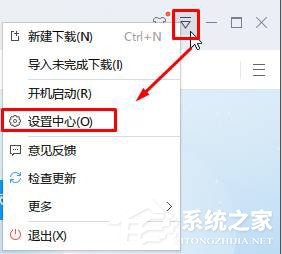
2、在打开的“基本设置”界面,将“响应全部内部浏览器”的勾去掉,就可以使用浏览器来下载了,如果勾选该选项的话,则默认使用迅雷进行下载;
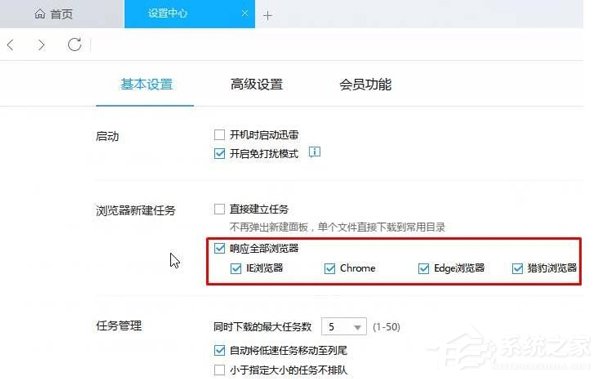
3、勾选后立即生效,我们可以在浏览器中进行测试!
关于Win10更改默认下载器的方法就给你们详细介绍到这里了;如有不知道怎么更改默认下载器的,可以按照上述的方法步骤去操作,这样你就会更改默认下载器了。
相关文章:
1. Win10系统本地组策略编辑器打不开无法运行的解决方法2. OS X 10怎么升级?升级OS X 10方法3. Windows11如何关闭和打开设备加密?Win11关闭和打开设备加密的方法4. Kylin(麒麟系统) 同时挂载USB闪存盘和移动硬盘的方法及注意事项5. 微软推Windows侧边栏保护安全工具6. win7系统中优化进程具体操作方法7. 怎么让Dock栏只显示已打开的应用程序?Dock栏只显示已打开的应用程序的方法8. Win11错误代码0x80190001怎么解决?错误代码0x80190001解决方法汇总9. OS X yosemite u盘制作方法10. win10关闭防火墙提示教程
排行榜

 网公网安备
网公网安备